Como mesclar células em um intervalo formatado como tabela no Excel?
No Excel, você pode facilmente mesclar algumas células consecutivas em uma única célula usando o recurso Mesclar e Centralizar, conforme mostrado na captura de tela abaixo. No entanto, ele não consegue mesclar as células em um intervalo que está formatado como uma tabela no Excel. Existe algum truque para lidar com isso?
Mesclar células iguais com Kutools para Excel![]()
 Mesclar células em uma tabela
Mesclar células em uma tabela
No Excel, não há uma maneira direta de mesclar células em uma tabela, mas aqui eu apresento um truque alternativo para você mesclar células em uma tabela.
Selecione a tabela, vá até a guia Design, clique em Converter em Intervalo e depois clique em Sim na janela pop-up para converter a tabela em um intervalo que também se parece com uma tabela. Veja a captura de tela:
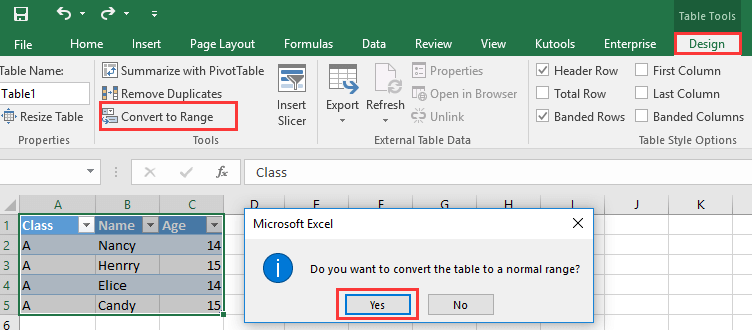 |
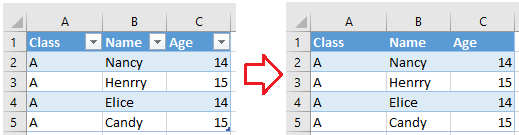 |
Em seguida, selecione as células que deseja mesclar, clique em Página Inicial > Mesclar e Centralizar e clique em OK na caixa de diálogo de aviso que aparece. Veja a captura de tela:
 |
 |
 Mesclar células iguais com Kutools para Excel
Mesclar células iguais com Kutools para Excel
Se você quiser mesclar células iguais em um intervalo ou desmesclar células em um intervalo, pode aplicar o recurso Mesclar Células Iguais ou Desmesclar Células do Kutools para Excel.
Após instalar o Kutools para Excel, por favor, faça o seguinte:
Selecione as células que deseja operar e clique Kutools > Mesclar & Dividir > Mesclar Células Iguais ou Desmesclar Células & Preencher Valor. Veja a captura de tela:
Mesclar células iguais ou desmesclar células
Demonstração: Mesclar rapidamente células adjacentes em colunas com os mesmos dados/valores no Excel
Melhores Ferramentas de Produtividade para Office
Impulsione suas habilidades no Excel com Kutools para Excel e experimente uma eficiência incomparável. Kutools para Excel oferece mais de300 recursos avançados para aumentar a produtividade e economizar tempo. Clique aqui para acessar o recurso que você mais precisa...
Office Tab traz interface com abas para o Office e facilita muito seu trabalho
- Habilite edição e leitura por abas no Word, Excel, PowerPoint, Publisher, Access, Visio e Project.
- Abra e crie múltiplos documentos em novas abas de uma mesma janela, em vez de em novas janelas.
- Aumente sua produtividade em50% e economize centenas de cliques todos os dias!
Todos os complementos Kutools. Um instalador
O pacote Kutools for Office reúne complementos para Excel, Word, Outlook & PowerPoint, além do Office Tab Pro, sendo ideal para equipes que trabalham em vários aplicativos do Office.
- Pacote tudo-em-um — complementos para Excel, Word, Outlook & PowerPoint + Office Tab Pro
- Um instalador, uma licença — configuração em minutos (pronto para MSI)
- Trabalhe melhor em conjunto — produtividade otimizada entre os aplicativos do Office
- Avaliação completa por30 dias — sem registro e sem cartão de crédito
- Melhor custo-benefício — economize comparado à compra individual de add-ins